מדריך | איך להפוך מראה מערכת הפעלה 10 כמו 11
-
היי חברים
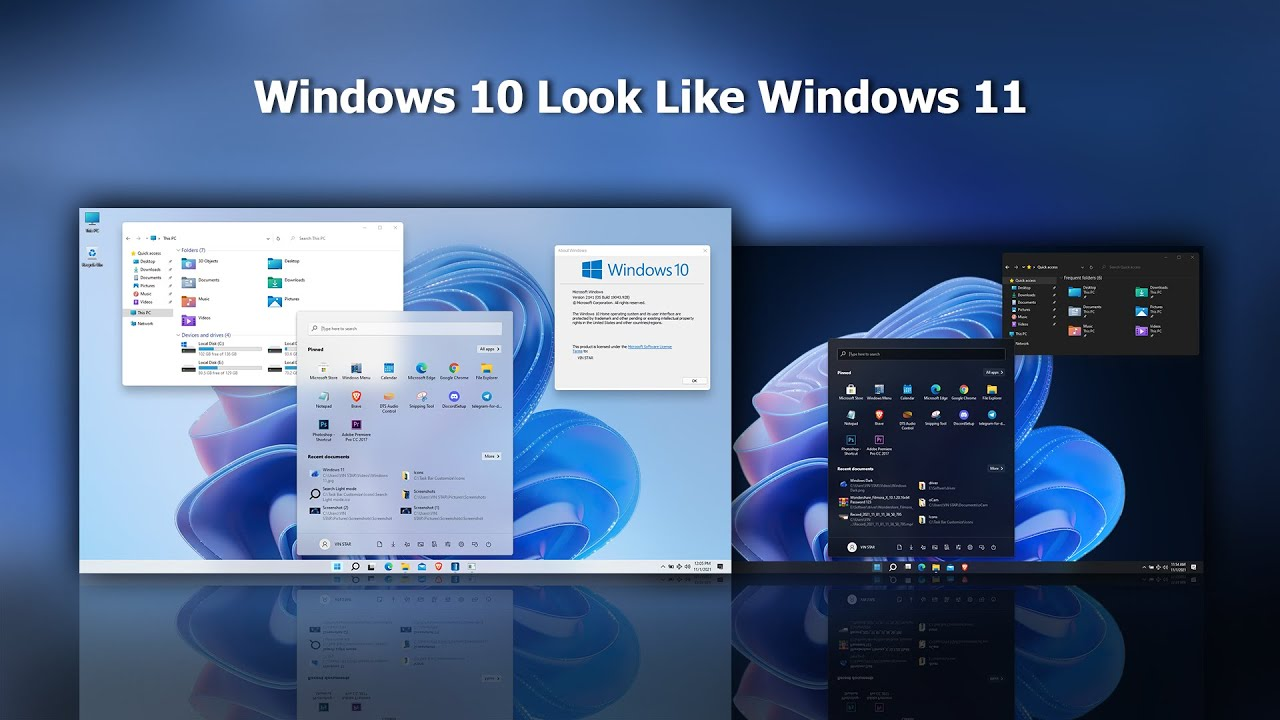
בהמשך לכמה פניות של חברים התבקשתי לעשות מדריך על שינוי מראה למערכת הפעלה 10 כמו 11 אז הנה זה לפניכם בהרחבה כולל הסרטה ברורה איך לעשות בדיוק את הכל כולל נושאים קשורים ומראי מקומות.
אני אישית לא אוהב לעשות מדריכם שעוד מעט לא יהיו רלוונטים אבל בכל זאת לא למנוע טוב החלטתי להעלות את הדברים מסודרים על הכתב.
גם אם יש לכם מערכת הפעלה 11 אני כמעט יכול להבטיח שהאשכול עדיין לא ישעמם אתכם ואולי תגלו דברים שלא ידעתם שאפשר לעשות גם במערכת הפעלה שלכם.יש כמה דברים שאנו רוצים לשנות במערכת הפעלה שתיראה כמה שיותר כמו 11 ונשתדל לעבור על הכל כדי לקבל התאמה מלאה.
אולי כבר היום יש כלים חדשים יותר אבל המדריך שלי נוצר לפני כמה חודשים ואולי יהיו כמה דברים לא רלוונטים אז אין עניין לפנות אליי אלא פשוט לעשות על זה חיפוש בגוגל או משהו כזה.אז לפני שמתחילים ממש מומלץ לכולם לעשות יצירת נקודת שיחזור מערכת:
לשם כך: בתיבת החיפוש בשורת המשימות, הקלד "צור נקודת שחזור". בחר אותו מרשימת התוצאות. בכרטיסייה הגנת מערכת במאפייני מערכת, בחר "צור". הקלד תיאור עבור נקודת השחזור, כגון "בחזרה ל-Windows 10", ולאחר מכן בחר צור.
שים לב שביצוע התאמות בהתקנת Windows שלך יכול להניב תוצאות לא רצויות. המשך לפי שיקול דעתך!בנוסף יש אתר ששם אפשר להוריד סקין בחינם וזה כולל כמה שינויים נחמדים ללא צורך לעשות משהו מיוחד אלא רק להתקין את הסקין:
SkinPack Windows 11.rar
מקור - https://skinpacks.com/download/windows-7/windows-11-skinpack/
מי שרוצה לשלם 5 דולר יכול לקבל את הגירסא המלאה של הסקין שהוא מכיל הרבה יותר שינויים:
https://skinpack.gumroad.com/l/win11ועכשיו להדרכה המלאה....
אז ככה, יש אתר של מדריכי עיצוב מדהים בשם - https://www.deviantart.com (חסום בסינונים).
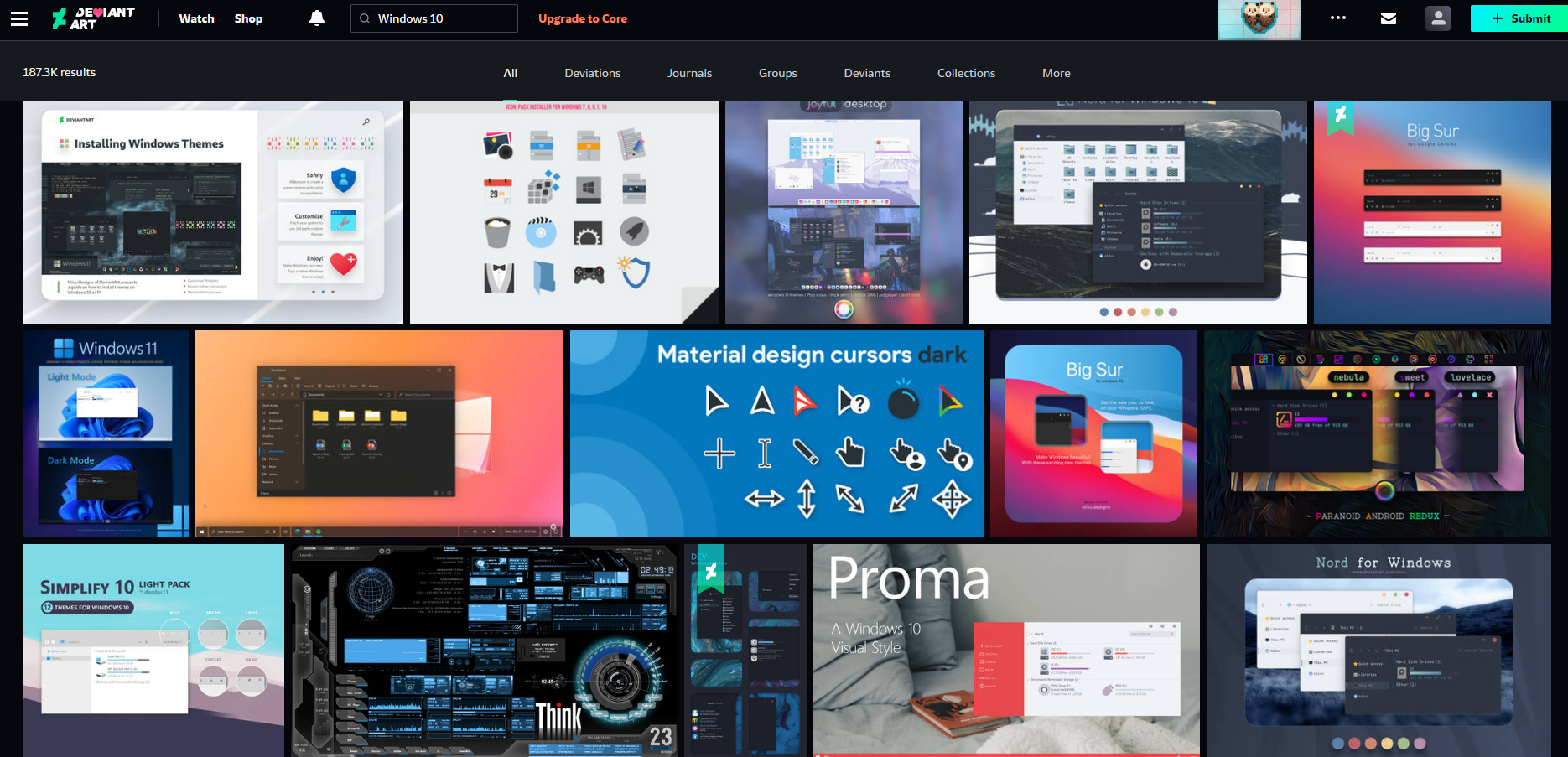
שם נמצאים מלא אנשים מוכשרים מאוד שעושים דברים מטורפים וכל מיני שינויים שכל אחד היה רוצה אחד כזה במחשב ומוכרים את זה במחיר זעום תמורת כמה דולרים או חינם לתקופה ושם יש אחד בשם niivu שעשה מדריך על מראה כזה:
https://www.deviantart.com/niivu/art/Windows-11-for-Windows-10-882819383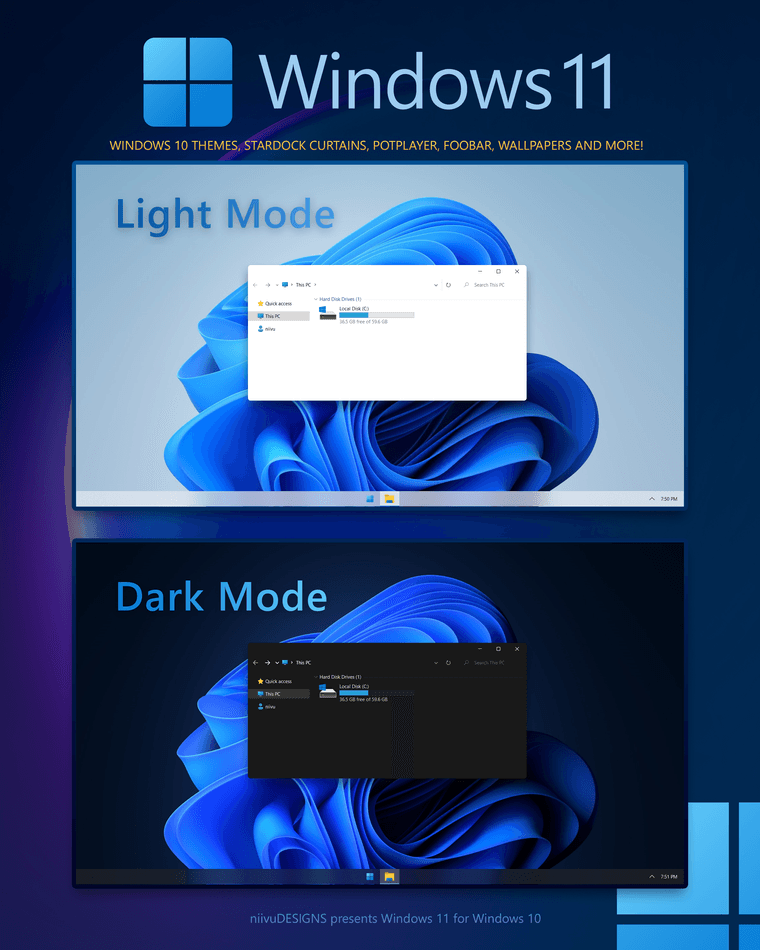
לפני כמה זמן הוא שם את התייקיה של ההדרכה ועכשיו הוא רוצה על זה כסף אבל עדיין יש לי את התייקיה שהוא העלה שם.
windows_11_for_windows_10_by_niivu_dellvsn.zipעכשיו בשביל להשתמש בערכות נושא צד ג' צריך לעשות כמו PATCH למחשב.
- יש את התוכנה הזאת - UltraUXThemePatcher
מאת Manuel Hoefs - משנה את קובצי המערכת שלך כך שניתן יהיה להשתמש בעיצובים של צדדים. התוכנית מגבה את קבצי המערכת המקוריים וניתן לבטל את כל השינויים על ידי הסרת ההתקנה אם יש לך בעיות. - יש את התוכנה הזאת - SecureUXTheme
by namazso - היא תוכנה המסירה אימות חתימה של סגנונות מ-Windows.
- ללא שינויי קבצי מערכת
- אין צורך במנהל התקן
- תואם אתחול מאובטח
- כנראה די מוגן עתיד
- תיקוני LogonUI איפוס כמה צבעים בנעילה
לאחר שהורדת את ערכת הנושא שבה ברצונך להשתמש. את הקבצים הדרושים יהיה צורך למקם בספריית Windows/Resources/Themes שלך. תצטרך למקם את התוכן של ערכת הנושא שהורדת שם. הוא יכלול את קבצי ה-.theme והתיקיות המכילות את משאבי קבצי ה-.msstyles.
ודא שהתיקיות + הקבצים ממוקמים במבנה הנכון. כמו בדוגמה: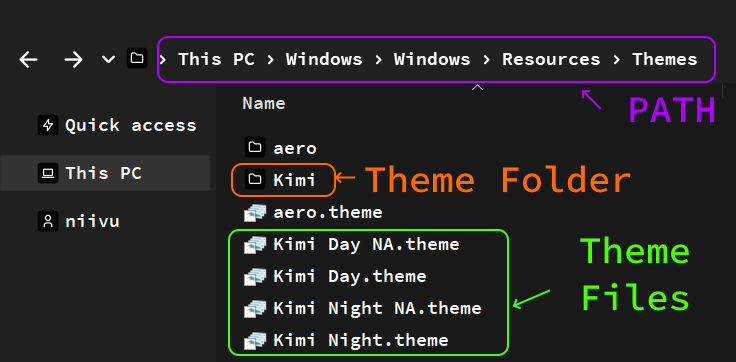
כדי להחיל ערכות נושא מותאמות אישית, תצטרך לחלץ אותן ולהעתיק את קובצי ה-.theme ואת תיקיית ה-theme עם שם העיצוב ל-C:\Windows\Resources\Themes. אם אתה משתמש ב-UltraUXThemePatcher, אתה רק צריך לעבור להגדרות > התאמה אישית > ערכות נושא ולהחיל את העיצוב. אם אתה משתמש ב-SecureUXTheme, עיין במדריך של האתר שם.
אם רוצים לשנות את הסייר קבצים:
עבור Windows 10 תצטרך להשתמש בתוכנית OldNewExplorer לחלץ אותה ולפתוח את ה-exe. בחר בתיבה "השתמש בשורת הפקודות" ובטל את הבחירה בשתי התיבות האחרונות והקפד להתקין אותה.
דוגמא:
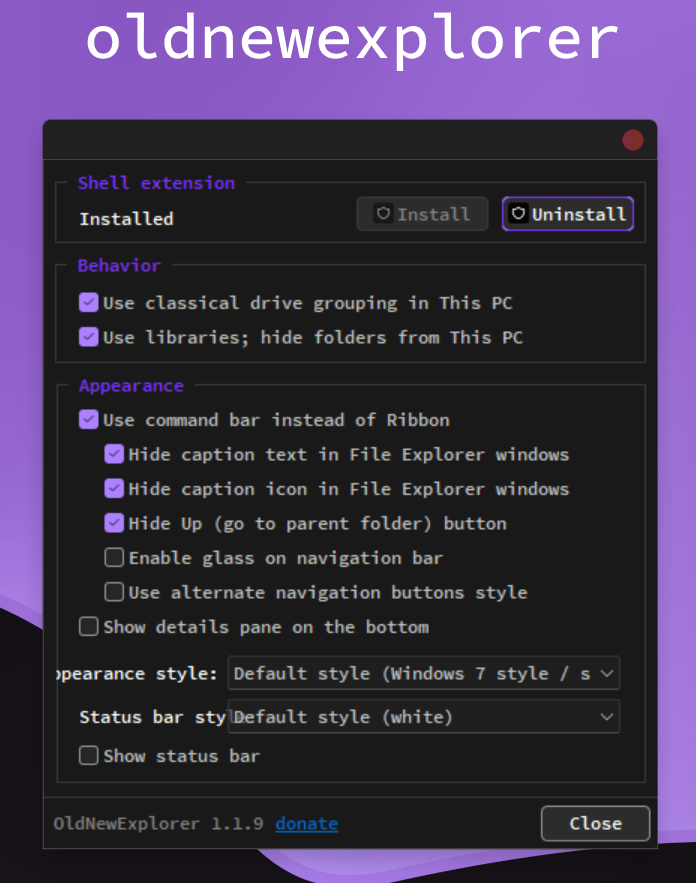
אפשרות נוספת זה להתקין את האפליקציה הבאה, זה נותן את חוויית מנהל הקבצים האותנטית ביותר של Windows 11 שתוכל לקבל ב-Windows 10 עם כרטיסיות!
https://apps.microsoft.com/detail/9NGHP3DX8HDX?
אם רוצים לשנות אייקונים:

אפשר להוריד את החבילה הזאת מאותו יוצר מהאתר הבא:
https://www.deviantart.com/niivu/art/Windows-11-Icon-Themes-874289797
עכשיו כבר אין את החבילה אבל שוב הורדתי אז בזמנו אז הנה התיקייה:
windows_11_icon_themes_by_niivu_degj2bpהדרכה:
שלב 1: הורד את ערכת נושא הסמל של Windows 11 על ידי niivu ופתח אותו. מתחת לתיקיה שחולצה, אתה אמור לראות תיקיה בשם 7TSP Themes עבור Windows 10 1903 ומעלה. פתח אותו והסר את סיומת הקובץ הנוספת של כל קובץ (.remove).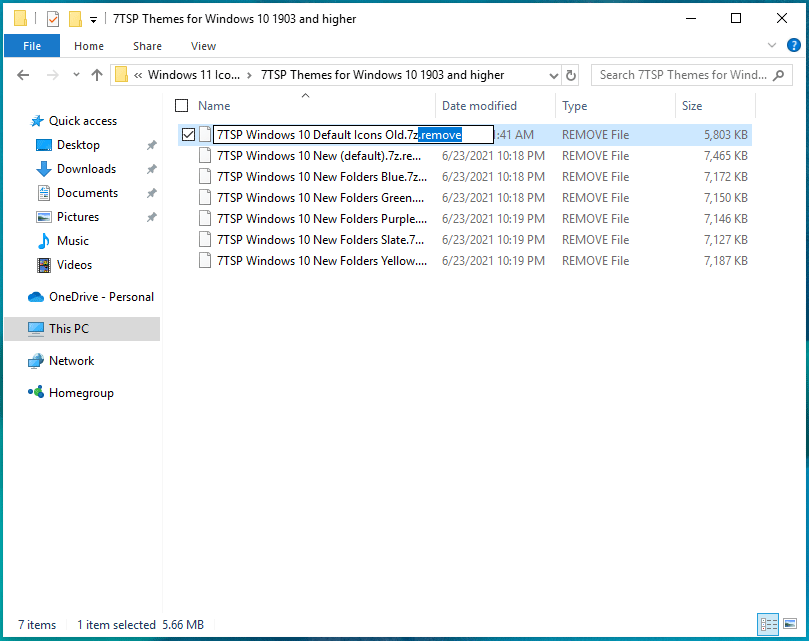
שלב 2: הורד כלי בשם 7TSP GUI. מהדורת 2019 היא הטובה ביותר.
7tsp_gui_2019_edition.zip
הפעל את הכלי הזה. לחץ על הלחצן הוסף חבילה מותאמת אישית ובחר קובץ סמל 7TSP מתוך התיקייה 7TSP Themes עבור Windows 10 1903 ואילך. לחץ על כפתור התחל תיקון. לחץ על כן כדי לאשר את ההתחלה. לאחר מכן, לחץ על כן כדי לאשר את האתחול מחדש של המחשב.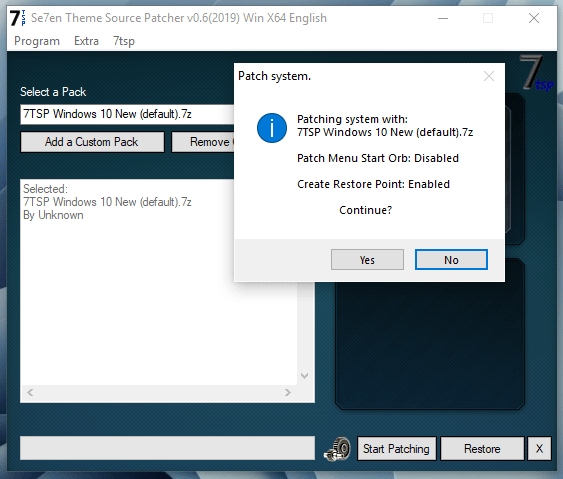
בשביל לשנות את הקצוות שיהיה עגול:
אתה צריך להוריד את התוכנה Stardock Curtains. (התקנה שקטה של cybermania)
StardockCurtainsv1.19.1x64.exe
אם לא עובד אפשר להוריד את זה: (הוראות בפנים)
Stardock Curtains 1.19.1 Multilingual.rarואז להפעיל שם את הערכת נושא של niivu שנמצאת בתייקיה שהורדנו למעלה.
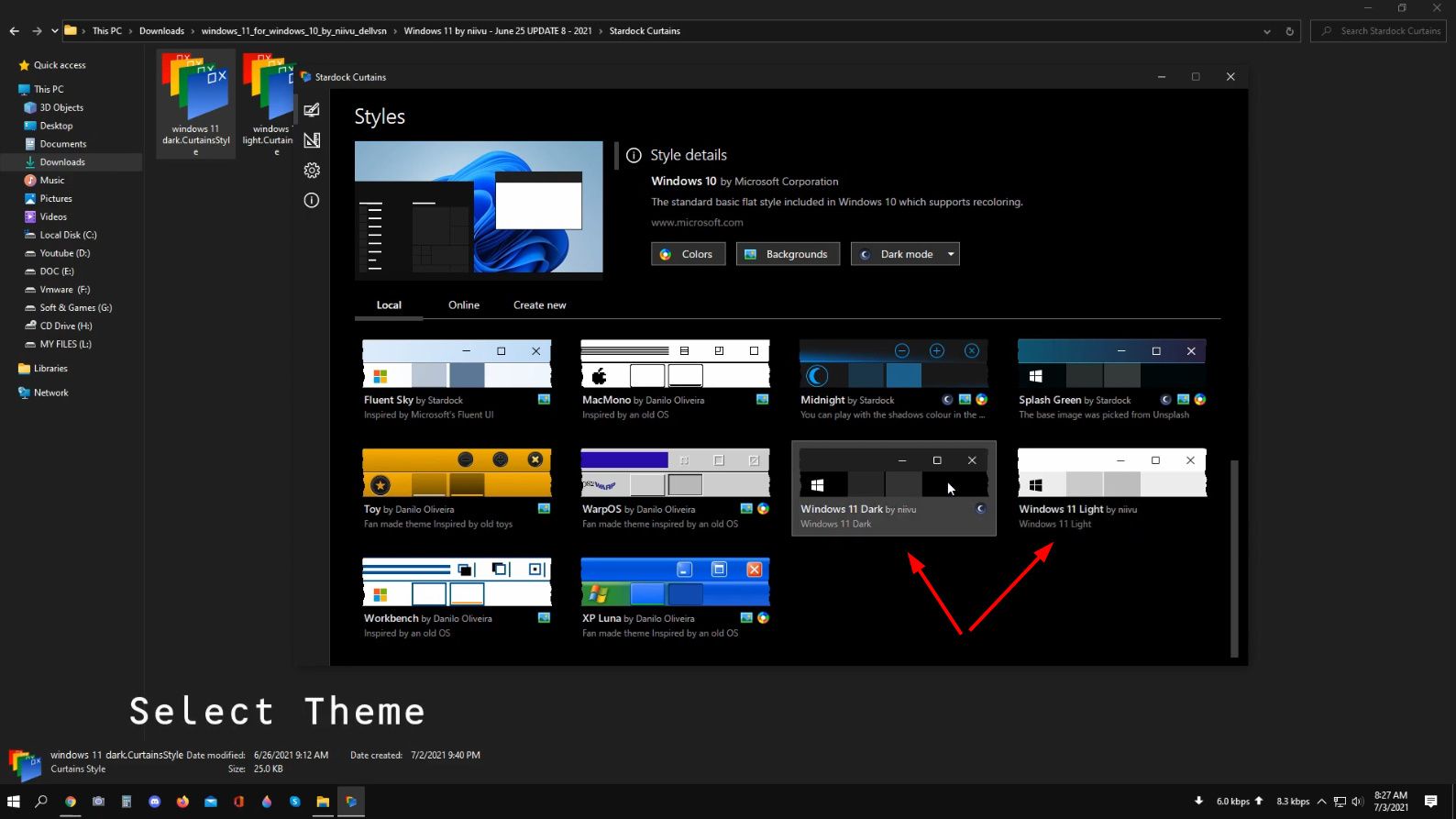
בשביל לשנות את שורת המשימות:
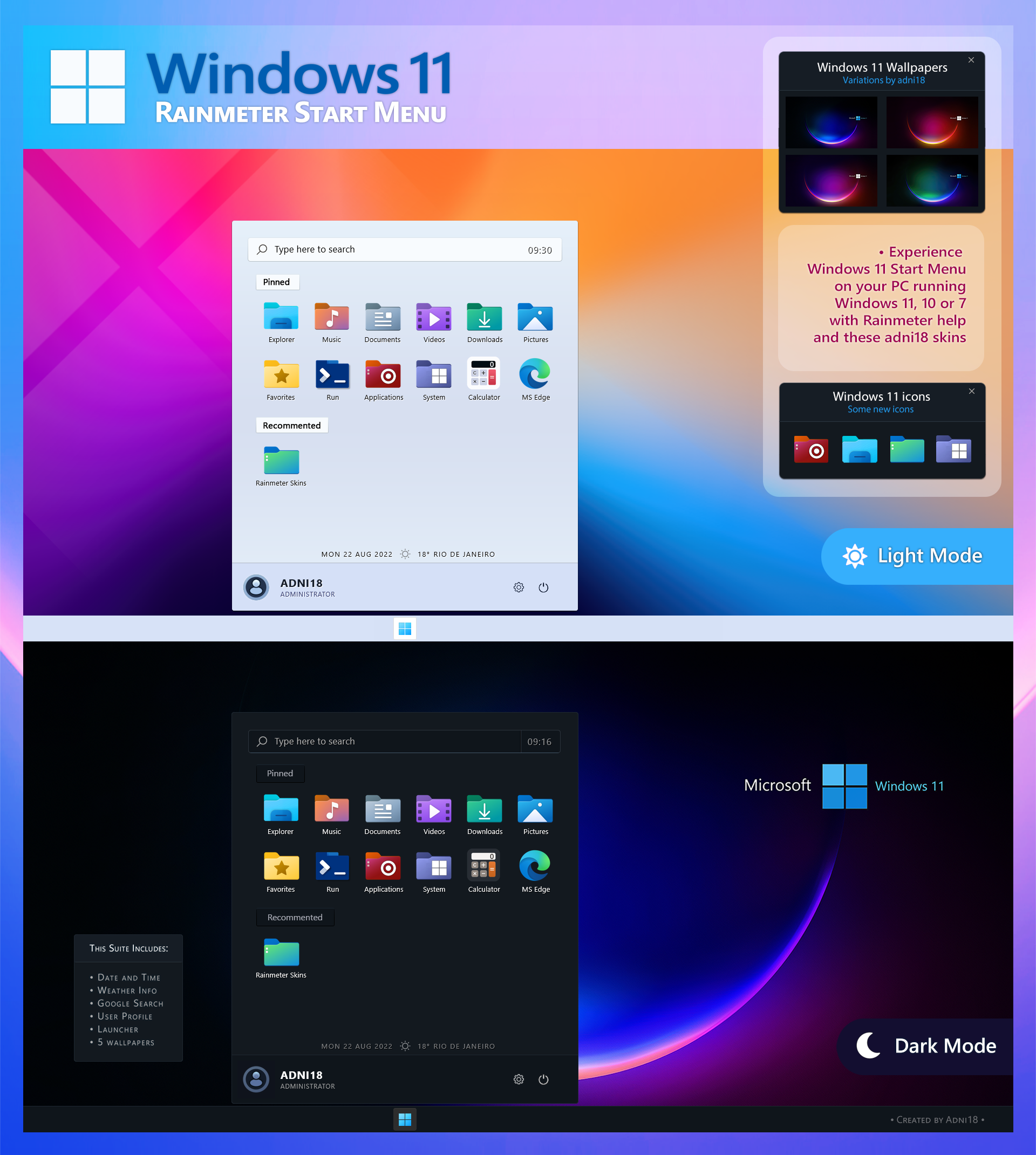
יש כמה דרכים ונכתוב חלק מהן.
-
להתקין את Stardock Start 11 (הסבר פריצה של התוכנה בפנים) ואז באפשרויות אתה עושה את שורת המשימות למרכז וכן אתה יכול להגדיר שם שקיפות ועוד כל מני דברים
זה נחשב לדרך הטובה ביותר! וזה ייראה הכי אותנטי -
להתקין את rainmeter:
Rainmeter-4.5.18.exe
ואז להוריד את ה SKIN של adni18 (מקור)
WINDOWS_11_SUITE.zip
זה צריך להיות תחת SKINS בתפריט ההקשר תוך לחיצה ימנית על הסמל במגש המערכת ואז הגדר אותו. -
ExplorerPatcher יכול לפתוח תכונות כמו שורת משימות ממורכזת בחינם ועיגול תפריט התחל 10 תוך שינוי אם רשימת היישומים גלויה. האפקט די נחמד! אתה יכול אפילו למרכז ולרחף את התפריט כמו גם למרכז את כפתור ההתחלה. תצטרך אפשרות נוספת כדי להתאים אישית את לחצן התחל.
אם אני רוצה לעשות משהו פשוט יותר אז אני לקוח כמה תיקיות של ווינדוס 11 ומכניס את זה בווינדוס 10 וזה עושה את השינויים.
(כמובן תמיד לגבות את התיקייה המקורית)בשביל לשנות את הרקעים:
התמונות רקע שלנו נמצאות במיקום C:\Windows\Web ושם יש לך כמה תיקיות ואז לבצע החלפה של הכל.
Web.rarבשביל לשנות את סמלי מצביע העכבר:
המיקום של התיקייה במיקום C:\Windows\Cursors ואז לבצע החלפה של הכל.
Cursors.rarבשביל לשנות את צלילי המערכת:
המיקום של התיקייה במיקום C:\Windows\Media ואז לבצע החלפה של הכל.
Media.rarבשביל לשנות את הערכות נושא:
המיקום של התיקייה במיקום C:\Windows\Resources ואז לבצע החלפה של הכל.
Resources.rar
אפשר להרחיב על הנושא הזה עוד הרבה אבל אני חייב לעצור כאן ולא לפני שאני מצרף קובץ להורדה שיש בפנים הסרטות ותמונות ועוד הרבה כלים להתעסקות עם המראה של ווינדוס 11 וכל אחד יהיה זהיר ויעשה את הכל בצורה זהירה וברורה.
מצורף לקובץ הזה סרטוני הדרכה וגם כל מיני כלים ותוכנות לשינוי המראה וכן תמונות רקע מעלפות לכל דורש.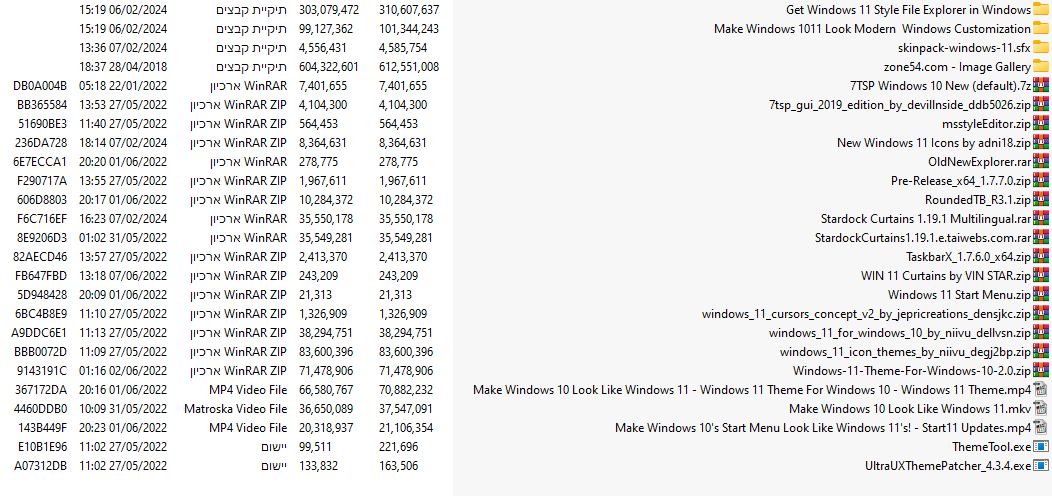
להורדת הקובץ:
מדריך מראה ווינדוס 10 כמו 11גודל הקובץ - 1.3 GB
נושאים קשורים:
https://www.reddit.com/r/Windows10/comments/168y7dn/ultimate_simplified_guide_how_to_make_windows_10/
https://www.cashify.in/how-to-give-windows-10-a-makeover-to-look-like-windows-11
https://www.makeuseof.com/how-to-make-windows-10-look-like-windows-11/
https://www.partitionwizard.com/news/how-to-make-win10-look-like-win11.html
https://www.techworm.net/2021/07/windows-11-themes-skins-icons-windows-10.html
https://mitmachim.top/topic/47189/מדריך-ערכת-הנושא-של-macos-ב-windows - יש את התוכנה הזאת - UltraUXThemePatcher
-
 K KINGYOS התייחס לנושא זה ב
K KINGYOS התייחס לנושא זה ב

